win10网卡驱动异常怎么修复
Windows 10系统中,网卡驱动异常是一个常见的问题,它可能导致网络连接不稳定、无法识别网络适配器或网络速度变慢等,以下是一些修复Win10网卡驱动异常的方法:
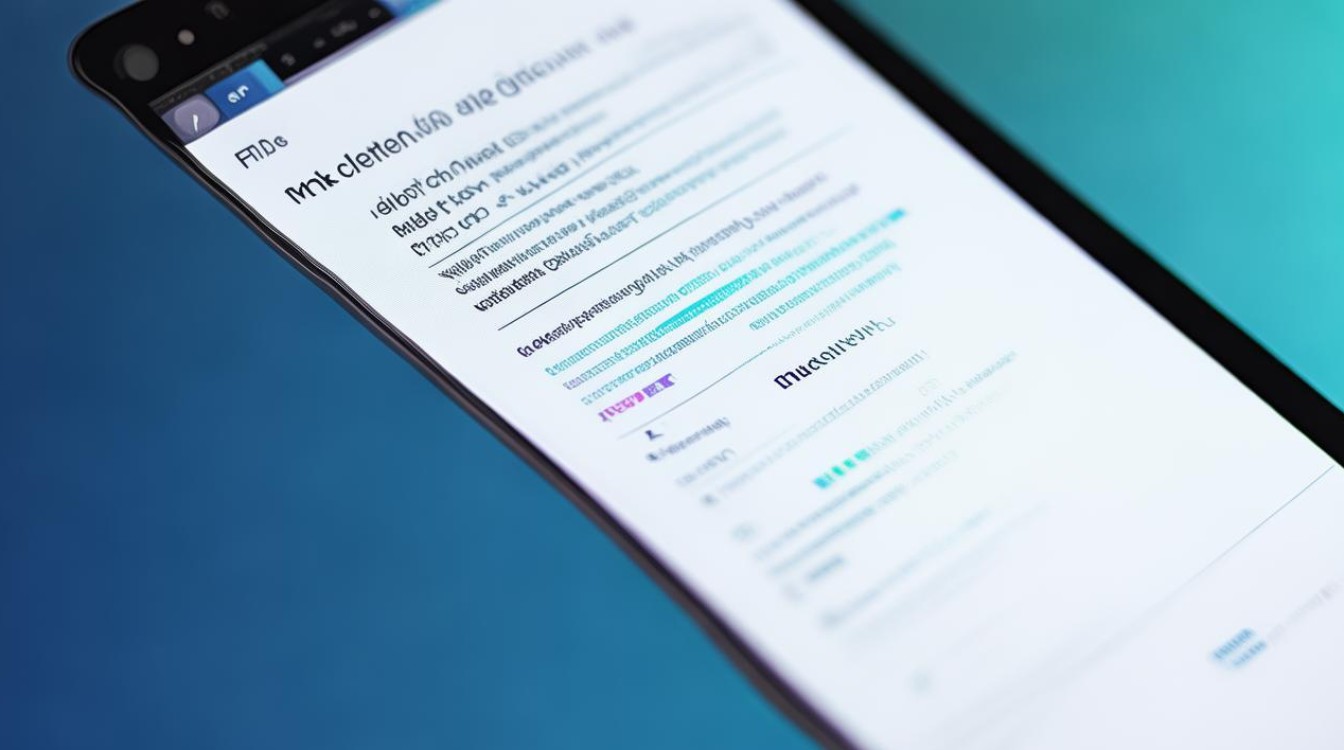
设备管理器更新驱动
| 步骤 | 操作详情 |
|---|---|
| 打开设备管理器 | 同时按下Win + X组合键,在弹出的菜单中选择“设备管理器”。 |
| 找到网络适配器 | 在设备管理器窗口中,找到并展开“网络适配器”选项。 |
| 更新驱动程序 | 右键点击需要更新驱动的网卡设备,选择“更新驱动程序”,在弹出的窗口中,选择“自动搜索驱动程序”,系统会自动搜索并安装最新的驱动程序。 |
卸载并重新安装驱动
| 步骤 | 操作详情 |
|---|---|
| 打开设备管理器 | 同上述方法打开设备管理器。 |
| 卸载网卡驱动 | 找到有问题的网卡设备,右键点击并选择“卸载设备”,勾选“删除此设备的驱动程序软件”,然后点击“卸载”。 |
| 重新安装驱动 | 卸载完成后,点击设备管理器顶部菜单中的“操作”>“扫描检测硬件改动”,系统会尝试重新安装默认的网卡驱动,最后重启电脑,检查网络是否恢复。 |
使用第三方驱动软件(离线版)
当网卡驱动异常导致无法上网时,可以使用离线版的第三方驱动软件来修复,以驱动人生为例:
- 从官方网站下载驱动人生的离线版安装包,并将其安装到电脑上。
- 打开驱动人生,它会自动检测电脑中的硬件设备及驱动情况,由于此时网卡驱动异常,需要在软件中找到对应的网卡设备,并选择正确的驱动程序进行安装。
- 按照软件提示完成驱动安装过程,安装完成后重启电脑,查看网络是否恢复正常。
系统自动修复
部分Win10系统带有自动修复功能,可以尝试通过重启电脑的方法来让系统自动修复网卡驱动异常问题,简单的重启操作能够解决一些临时性的驱动问题。
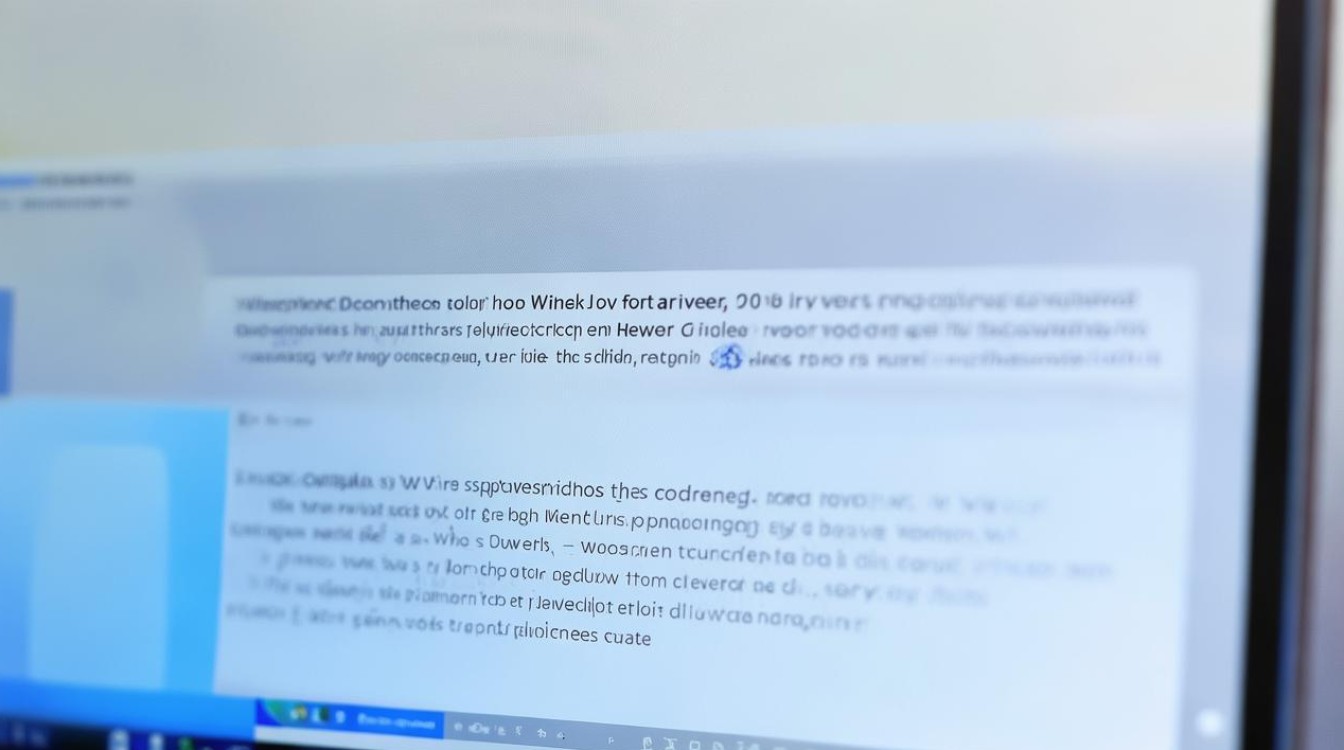
更换系统
如果以上方法都无法解决问题,可能是系统与当前网卡驱动不兼容导致的,可以考虑更换一个拥有全部驱动的系统版本,例如某些经过优化的Ghost系统镜像,其中集成了丰富的硬件驱动,可能会解决网卡驱动异常的问题。
相关问答FAQs
问题1:为什么会出现Win10网卡驱动异常的情况? 答:出现Win10网卡驱动异常的原因有多种,一是操作系统更新或安装其他软件时,可能与现有网卡驱动产生冲突,导致驱动文件损坏或配置错误,二是硬件本身出现问题,如网卡故障、网线连接不良等,也可能被系统误判为驱动异常,三是驱动程序本身存在缺陷或不兼容当前的硬件设备,尤其是在硬件升级后,旧驱动可能无法支持新硬件,四是病毒感染也可能导致网卡驱动异常,病毒可能会破坏驱动文件或修改相关设置。
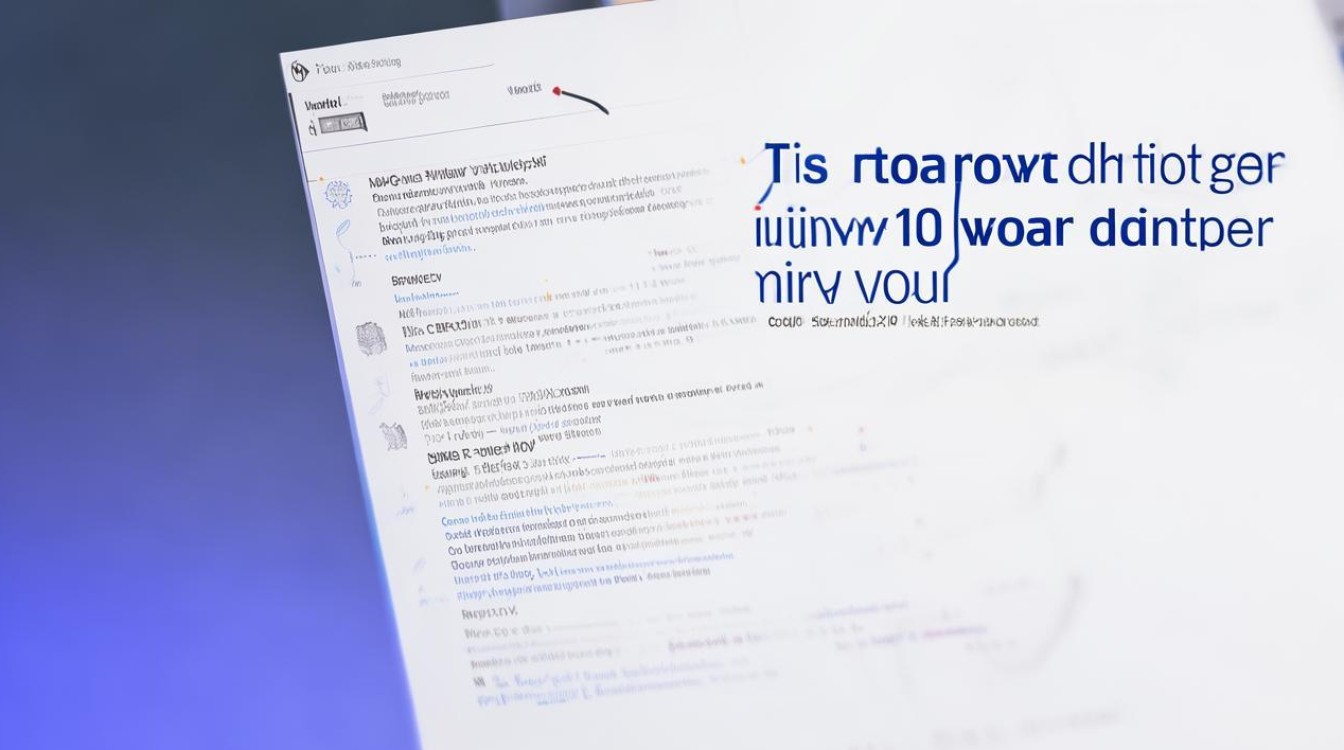
问题2:如何预防Win10网卡驱动异常? 答:为预防Win10网卡驱动异常,可采取以下措施,一是定期更新操作系统和驱动程序,确保系统和驱动处于最新状态,以获得更好的兼容性和稳定性,二是在安装软件时要谨慎,避免安装来源不明或可能存在冲突的软件,三是注意硬件的维护和保养,确保网卡及网线等连接正常,四是安装可靠的杀毒软件和防火墙,防止病毒感染和恶意攻击。
版权声明:本文由 芯智百科 发布,如需转载请注明出处。







 冀ICP备2021017634号-12
冀ICP备2021017634号-12
 冀公网安备13062802000114号
冀公网安备13062802000114号